Wie greife ich auf Zoom-Aufzeichnungen zu? Eine schrittweise Anleitung
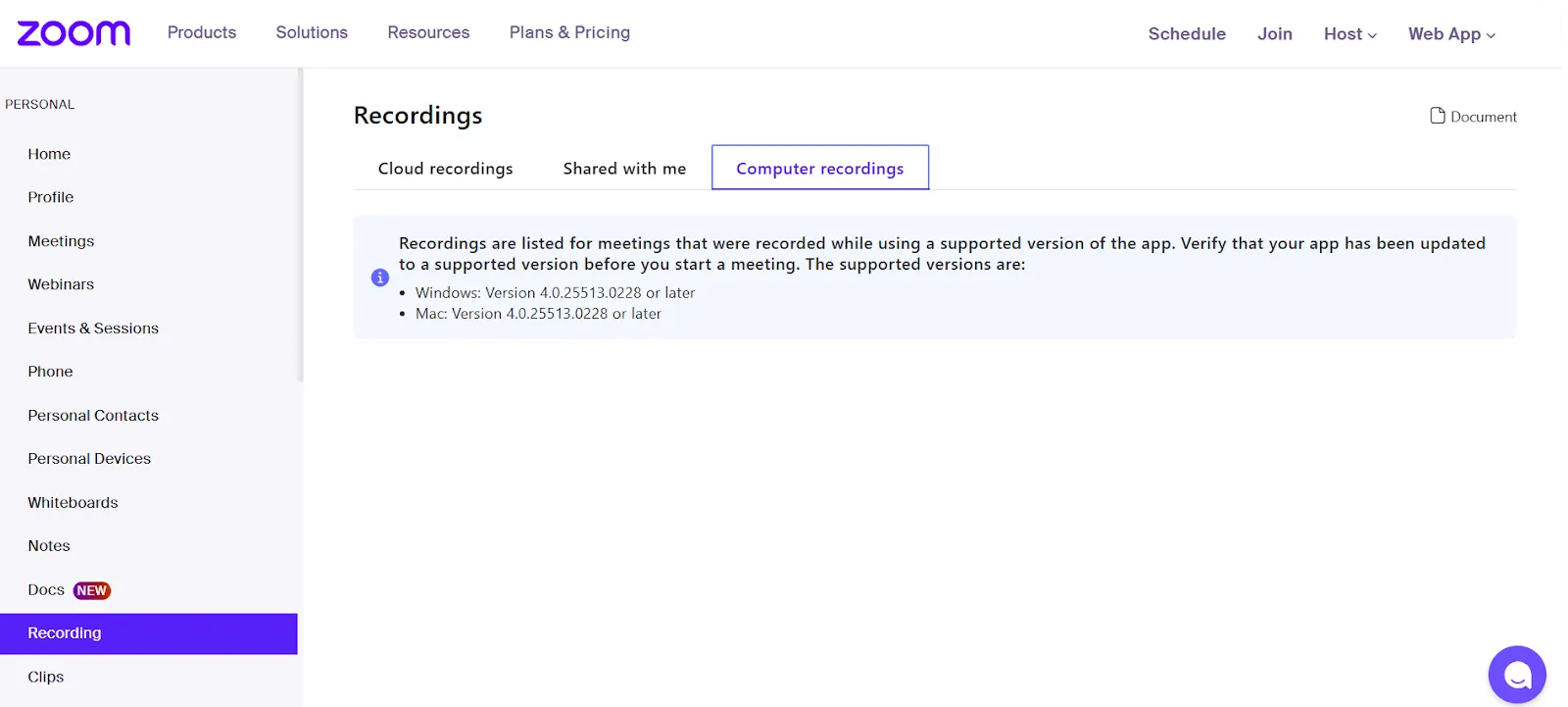
Erledigen Sie die Arbeit für jedes Meeting
Transkription von Besprechungen, benutzerdefinierte KI-Notizen, CRM/ATS-Integration und mehr
Das Aufzeichnen Ihrer Zoom-Besprechungen hilft Ihnen, wichtige Diskussionen aufzuzeichnen und Informationen mit abwesenden Teammitgliedern auszutauschen.
Aber all diese Vorteile verschwinden, wenn Sie Schwierigkeiten haben, aufgezeichnete Sessions zu finden!
In diesem Artikel besprechen wir, wie Sie Zoom-Aufzeichnungen finden und darauf zugreifen können.
Wohin gehen Zoom-Aufnahmen?
Zoom-Aufzeichnungen können an zwei Orten gespeichert werden: entweder lokal auf Ihrem Computer oder in der Zoom Cloud. Die Speicheroption, die Sie erhalten, hängt von Ihrem Zoom-Kontotyp ab. Wenn Sie ein kostenloses Konto verwenden, werden Ihre Zoom-Aufzeichnungen lokal auf Ihrem Gerät gespeichert.
Das bedeutet, dass Sie genug Stauraum benötigen, um sie aufzubewahren. Als Nutzer eines kostenpflichtigen Kontos erhalten Sie jedoch mehr Flexibilität. Sie können wählen, ob Sie Ihre Aufzeichnungen entweder lokal oder in der Cloud speichern möchten. Mit dem Cloud-Speicher können Sie von überall auf Ihre Aufzeichnungen zugreifen und sparen Speicherplatz.
Wie greife ich auf Zoom Cloud-Aufzeichnungen zu?
Gehen Sie wie folgt vor, um auf Zoom Cloud-Aufzeichnungen zuzugreifen:
- Bei Zoom anmelden: Gehe zum Zoom-Webportal und melde dich mit deinen Zugangsdaten an.
- Navigiere zu Aufzeichnungen: Klicken Sie im Menü auf der linken Seite auf“Aufzeichnungen.“
- Wählen Sie Cloud-Aufzeichnungen: Klicken Sie auf das“Cloud-Aufzeichnungen„-Tab, um Ihre aufgezeichneten Besprechungen anzuzeigen.
- Finde deine Aufnahme: Durchsuchen Sie die Liste oder verwenden Sie die Suchleiste, um eine bestimmte Aufzeichnung anhand der Meeting-ID, des Themas oder der Stichwörter zu finden.
- Greifen Sie auf die Aufzeichnung zu: Klicken Sie auf das Meeting-Thema, um die Aufnahmedetails zu öffnen. Hier können Sie sich die Aufzeichnung ansehen.

Wie greife ich auf lokale Zoom-Aufzeichnungen zu?
Das Auffinden lokaler Aufzeichnungen ist einfach und kann auf verschiedene Arten erfolgen. So greifen Sie auf sie zu:Über das Zoom-Webportal
- Loggen Sie sich in Ihr Zoom-Konto ein unter zoom.us.
- Klicken Sie auf“Mein Konto„in der oberen rechten Ecke.
- Navigiere zum“Aufzeichnungen„Tab in der linken Seitenleiste.
- Unter“Lokale Aufzeichnungen„, wird eine Liste Ihrer aufgezeichneten Besprechungen angezeigt.
- Klicken Sie auf den Titel des Meetings, um die Aufzeichnung anzusehen oder herunterzuladen.
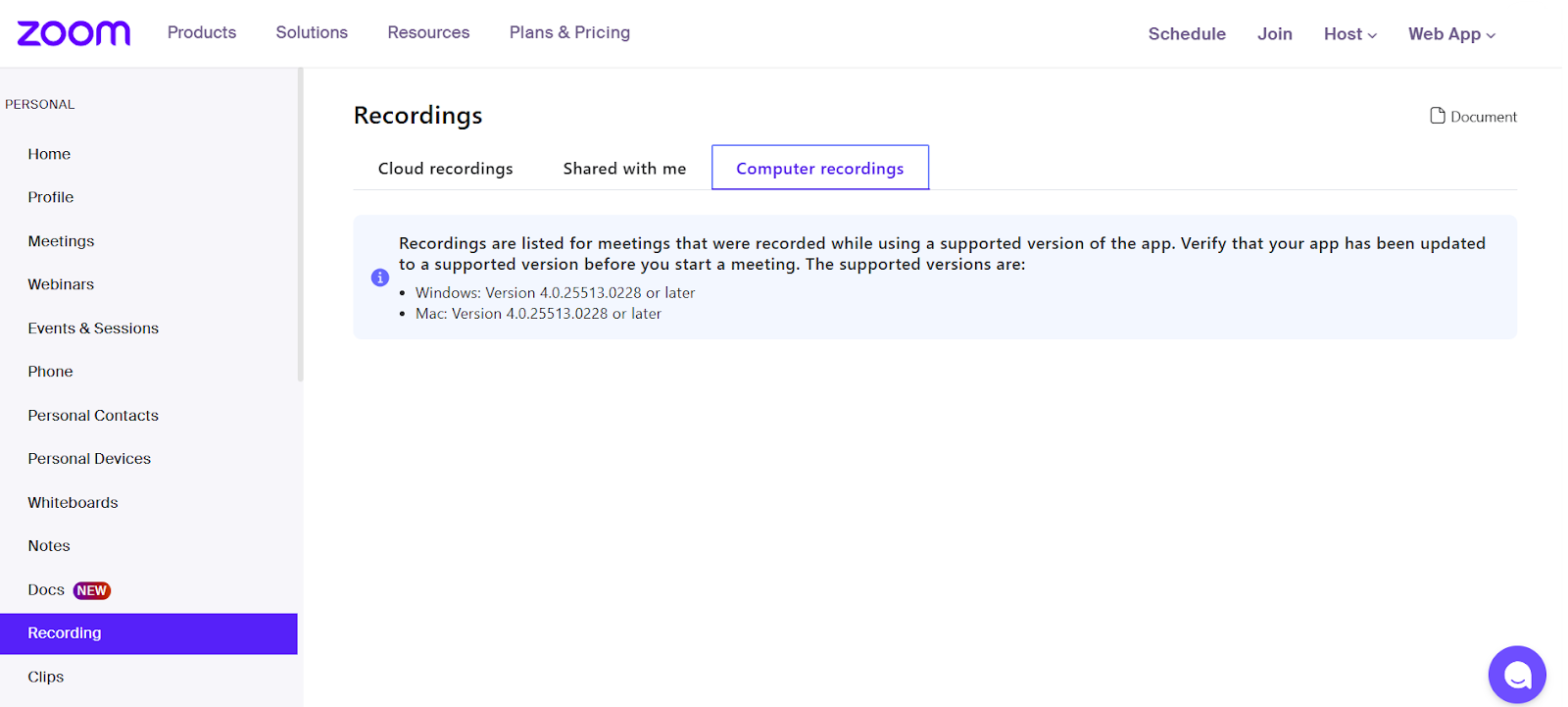
Über die Zoom Desktop App
- Öffnen Sie die Zoom-Desktop-Anwendung.
- Klicken Sie auf das“Tagungen„Tab oben.
- Wählen Sie das“Aufgenommen„Tab auf der linken Seite.
- Wählen Sie das Meeting aus, auf das Sie zugreifen möchten.
- Tippen Sie auf“Offen„um den Aufnahmeordner anzusehen.
Über das Dokumentenverzeichnis
Für Windows:
- Klicken Sie auf das Datei-Explorer Symbol in Ihrer Taskleiste.
- Navigiere zu Lokaler Datenträger (C:) > Nutzer
- Suchen Sie den Ordner, der Ihrem Benutzernamen zugeordnet ist, und klicken Sie darauf.
- Klicken Sie auf“Dokumente.“
- Öffne das“Zoomen„Ordner, um Ihre Aufnahmen zu finden.

Für Mac:
- Offen Finder Symbol, das sich im Dock Ihres Mac befindet.
- Klicken Sie auf“Dokumente.“
- Öffne das“Zoomen„Ordner für den Zugriff auf Ihre Aufzeichnungen.
Für Linux:
- Öffnen Sie Ihren Dateimanager.
- Navigiere zu deinem Home-Verzeichnis.
- Öffne das“Dokumente„Ordner.
- Suchen und öffnen Sie das“Zoomen„Ordner, um Ihre Aufnahmen zu finden.
Schrittweise Anleitung zum Auffinden von Zoom-Aufnahmen auf Mobilgeräten
Mobilgeräte sind eine großartige Möglichkeit, unterwegs auf Zoom-Aufzeichnungen zuzugreifen. Der Vorgang ist ganz einfach, egal ob Sie Android oder iPhone verwenden. So finden Sie Zoom-Aufnahmen auf Mobilgeräten:
Für Cloud-Aufzeichnungen:
- Öffnen Sie die Zoom App: Starten Sie die Zoom-App auf Ihrem Mobilgerät.
- Navigiere zu den Einstellungen: Tippe auf“Mehr„(drei Punkte) in der unteren rechten Ecke, dann wähle“Einstellungen.“
- Auf Aufzeichnungen zugreifen: Tippen Sie im Einstellungsmenü auf“Aufzeichnungen„um deine Cloud-Aufzeichnungen anzusehen.
Für lokale Aufnahmen:
Derzeit unterstützt Zoom keine lokalen Aufzeichnungen auf Mobilgeräten. Daher werden alle auf Ihrem Mobilgerät gemachten Aufzeichnungen in der Zoom Cloud gespeichert.
Alternative Methode über den Webbrowser:
- Browser öffnen: Öffnen Sie auf Ihrem Mobilgerät einen Webbrowser und gehen Sie zu Webseite von Zoom.
- Einloggen: Loggen Sie sich in Ihr Zoom-Konto ein.
- Auf Aufzeichnungen zugreifen: Klicken Sie auf“Aufzeichnungen„im linken Menü, um Ihre Cloud-Aufzeichnungen anzusehen.
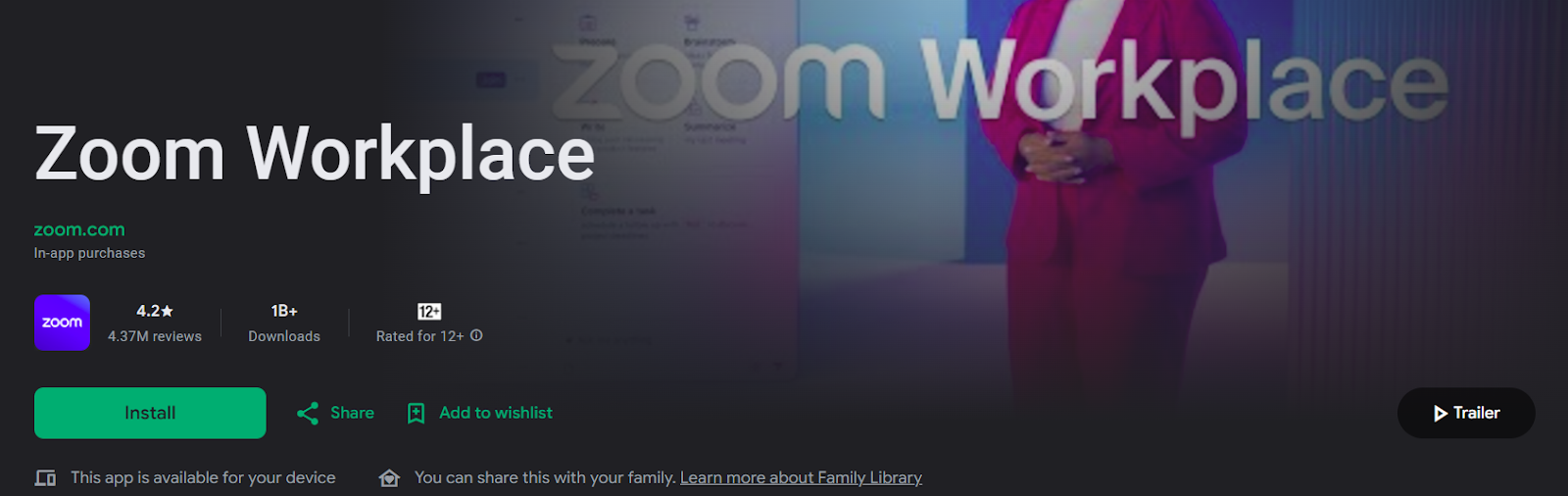
Wie können Sie auf Zoom-Aufzeichnungen zugreifen, die von anderen geteilt wurden?
Wenn Sie von anderen geteilte Zoom-Aufzeichnungen ansehen möchten, gehen Sie wie folgt vor:
- Erhalte den teilbaren Link: Der Gastgeber oder Teilnehmer des Meetings, der die Sitzung aufgezeichnet hat, kann einen Link mit Ihnen teilen. Über diesen Link erhalten Sie Zugriff auf die Aufzeichnung.
- Öffne den Link: Klicken Sie auf den geteilten Link. Sie werden zum Zoom-Webportal weitergeleitet, wo Sie die Aufnahme ansehen können.
- Geben Sie den Passcode ein (falls erforderlich): Für einige Aufnahmen ist möglicherweise ein Passcode erforderlich. Wenn du dazu aufgefordert wirst, gib den Passcode ein, den du vom Gastgeber oder Teilnehmer erhalten hast.
Hinweis: Der Zugriff auf Zoom-Aufzeichnungen hängt von den Berechtigungen ab, die vom Gastgeber des Meetings oder der Person, die die Aufzeichnung gestartet hat, festgelegt wurden. Wenn Sie Probleme beim Zugriff auf die Aufzeichnung haben, wenden Sie sich an den Gastgeber oder Teilnehmer, um Unterstützung zu erhalten.
Ändern des Standardspeicherorts für lokale Aufzeichnungen
Standardmäßig speichert Zoom lokale Aufzeichnungen im Ordner „Dokumente“ Ihres Computers. Sie können diesen Speicherort jedoch ändern, um Ihre Dateien besser zu organisieren oder sie auf einem anderen Laufwerk zu speichern. So ändern Sie den Speicherort für lokale Aufzeichnungen:
- Öffnen Sie den Zoom Desktop Client und klicken Sie oben rechts auf Ihr Profilbild.
- Wählen Sie“Einstellungen“ aus dem Drop-down-Menü.
- Klicken Sie im Fenster Einstellungen auf“Aufnahme“ Registerkarte.
- Unter dem“Lokale Aufnahme“ Abschnitt, klicken Sie auf“Änderung“ neben dem“Speichere meine Aufnahmen unter„Option.
- Wählen Sie einen neuen Ordnerspeicherort auf Ihrem Computer und klicken Sie auf“Ordner auswählen“ zur Bestätigung.
Teilen Ihrer Zoom-Meeting-Aufzeichnungen
Nachdem Sie auf Ihre Zoom-Aufzeichnungen zugegriffen haben, ist es an der Zeit, sie mit Ihrem Team zu teilen. Gehen Sie wie folgt vor:
Für Cloud-Aufzeichnungen
- Melden Sie sich im Zoom-Webportal an.
- Klicken Sie im Navigationsmenü auf“Aufzeichnungen.“
- Klicken Sie auf das“Cloud-Aufzeichnungen„klicken Sie auf die Registerkarte und wählen Sie das Meeting aus, das Sie teilen möchten.
- Klicken Sie auf das“Teilen„Taste. Sie können den teilbaren Link kopieren und per E-Mail oder Chat senden.
Darüber hinaus können Sie die Freigabeeinstellungen anpassen, z. B. die Anforderung eines Passcodes oder die Beschränkung des Zugriffs auf bestimmte Benutzer.
Für lokale Aufnahmen
- Suchen Sie die Aufnahme, die Sie teilen möchten, und kopieren Sie sie.
- Laden Sie die Datei auf einen Cloud-Speicherdienst wie Dropbox hoch.
- Generieren Sie nach dem Hochladen einen Link, den Sie teilen können, und senden Sie ihn an Ihre vorgesehenen Empfänger.

Cloud-Aufzeichnungen herunterladen
Möchten Sie eine Offline-Version Ihrer Zoom Cloud-Aufnahme? Gehen Sie in diesem Szenario wie folgt vor:
- Gehen Sie zum Zoom-Webportal und melden Sie sich mit Ihren Anmeldeinformationen an.
- Klicken Sie im Menü auf der linken Seite auf“Aufzeichnungen.“ Wählen Sie dann das“Cloud-Aufzeichnungen“ Tabulatortaste, um Ihre aufgezeichneten Besprechungen anzuzeigen.
- Durchsuchen Sie Ihre Liste der Aufzeichnungen und klicken Sie auf das Meeting, das Sie herunterladen möchten.
- Tippen Sie auf der Aufnahmeseite auf das“Herunterladen“ Schaltfläche neben der Videodatei, die Sie speichern möchten. Eine Bestätigungsaufforderung wird angezeigt; klicken Sie auf“Herunterladen“ zur Bestätigung.
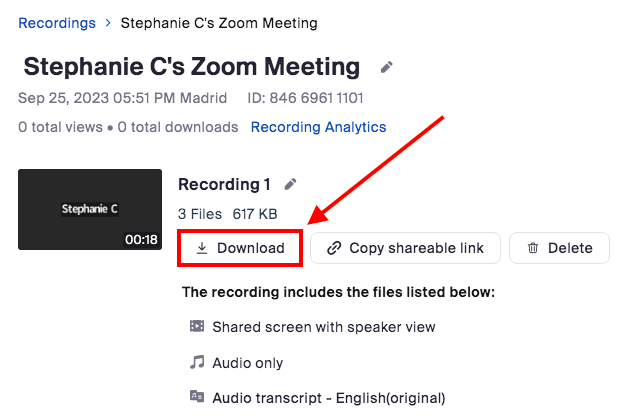
Seamless Meeting Zoom-Dokumentation: Noota
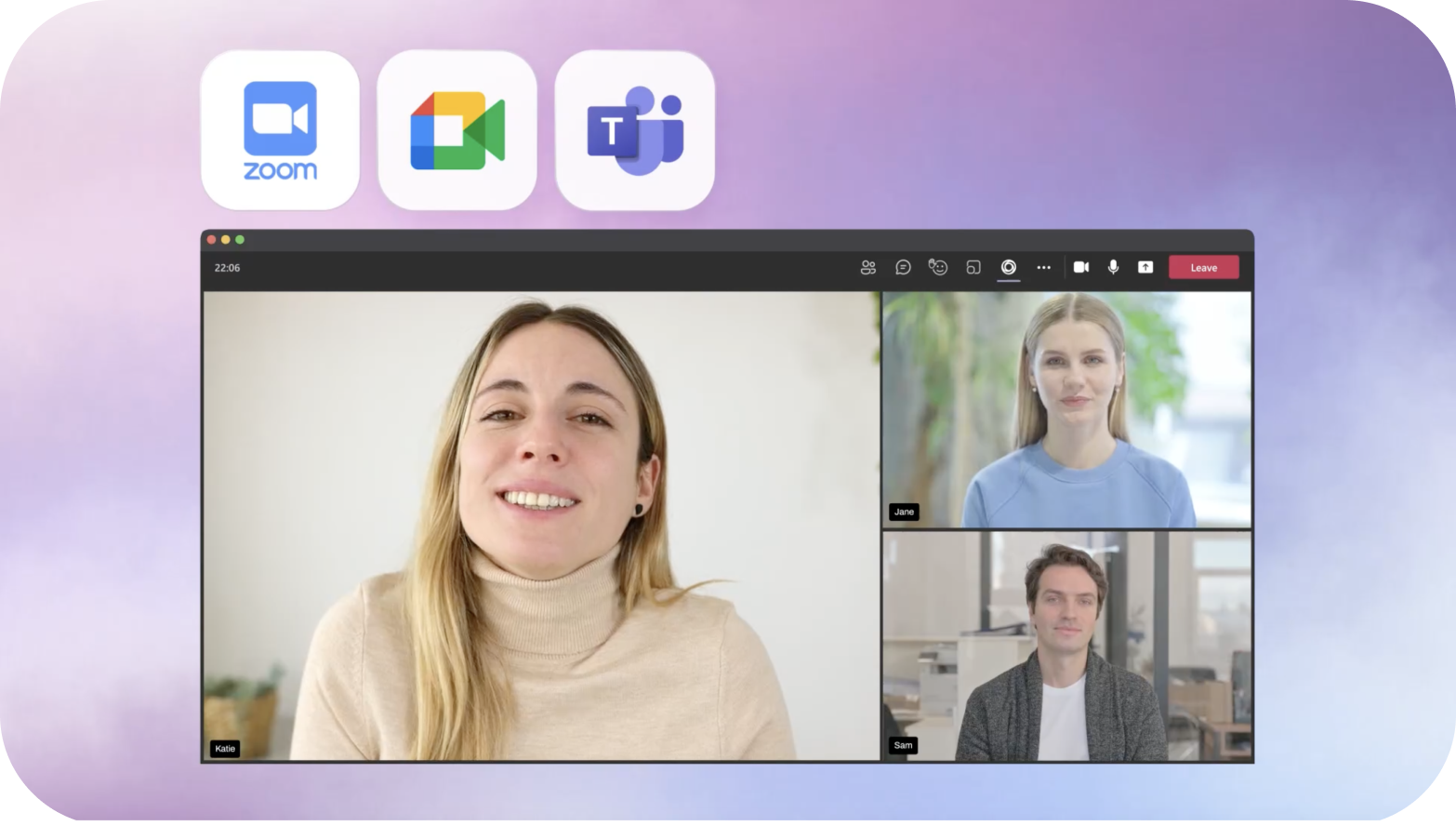
Jetzt, da Sie Ihre Zoom-Aufnahmen haben, verwenden Sie Noota, um sie in mehr als nur eine Wiedergabe zu verwandeln. Dieses KI-gestützte Tool verwandelt Ihre Besprechungen in detaillierte Skripte, präzise Zusammenfassungen und wichtige Erkenntnisse, wodurch Ihre Besprechungen produktiver und aufschlussreicher werden.
- Genaue Transkriptionen: Noota zeichnet Gespräche auf und transkribiert sie automatisch mit hoher Genauigkeit, um sicherzustellen, dass bei Besprechungen nichts übersehen wird. Dies hilft Ihnen, sich auf das Gespräch zu konzentrieren, anstatt sich Gedanken über manuelles Notieren machen zu müssen.
- Zusammenfassung und wichtige Punkte: Nach dem Treffen erstellt Noota kurze Zusammenfassungen, in denen die wichtigsten Erkenntnisse hervorgehoben werden. Dies macht es einfacher, Besprechungen zu überprüfen, ohne sich die gesamte Aufzeichnung anhören zu müssen.
- Identifizierung des Sprechers: Noota kann zwischen verschiedenen Rednern unterscheiden und so deutlich machen, wer während des Treffens was gesagt hat. Dies ist besonders nützlich, um detaillierte Diskussionen oder Aktionen, die bestimmten Personen zugewiesen wurden, zu überprüfen.
- Integrieren Sie sich nahtlos in Ihren Arbeitsablauf: Noota AI lässt sich mühelos in die CRM- oder Aufgabenverwaltungssysteme integrieren, die Sie bereits verwenden. Es sorgt für einen effizienteren Arbeitsablauf.
Sie möchten Ihre Zoom-Sitzungen in umsetzbare, durchsuchbare Erkenntnisse umwandeln? Versuchen Sie Noota kostenlos.
(Häufig gestellte Fragen)
Wie lange dauert die Verarbeitung einer Zoom-Aufnahme?
Die Verarbeitung von Zoom-Aufnahmen dauert in der Regel zwischen 5 Minuten und einer Stunde, abhängig von der Länge und Größe der Aufnahme. Längere Besprechungen oder Aufzeichnungen mit vielen Teilnehmern können mehr Zeit in Anspruch nehmen, und Sie erhalten eine E-Mail, sobald die Bearbeitung abgeschlossen ist.
Ist es besser, Zoom auf einem lokalen Computer oder in der Cloud aufzunehmen?
Das Aufnehmen in der Cloud ist praktisch, um einfach darauf zuzugreifen und es zu teilen, und es wird automatisch gesichert. Lokale Aufzeichnungen geben Ihnen jedoch mehr Kontrolle über Dateigröße und Speicherplatz. Wählen Sie Cloud, wenn Sie Zugriff von mehreren Geräten aus benötigen oder planen, die Aufnahme häufig zu teilen.
Wie lange bleiben Zoom-Aufnahmen verfügbar?
Cloud-Aufzeichnungen werden standardmäßig 30 Tage lang gespeichert. Danach werden sie gelöscht, sofern sie nicht manuell verlängert werden. Lokale Aufzeichnungen werden ohne Zeitlimit auf Ihrem Computer gespeichert, aber Sie müssen den Speicher verwalten. Es ist wichtig, Cloud-Aufzeichnungen zu sichern, wenn Sie sie länger als 30 Tage benötigen.
Erledigen Sie die Arbeit für jedes Meeting
Transkription von Besprechungen, benutzerdefinierte KI-Notizen, CRM/ATS-Integration und mehr
Related articles

Vergessen Sie das Notieren und
probiere Noota jetzt aus
FAQ
Im ersten Fall können Sie die Aufnahme direkt aktivieren, sobald Sie an einer Videokonferenz teilnehmen.
Im zweiten Fall können Sie Ihrer Videokonferenz einen Bot hinzufügen, der alles aufzeichnet.
Mit Noota können Sie Ihre Dateien auch in über 30 Sprachen übersetzen.

.svg)
.svg)
.webp)

.png)


.svg)
